01-powershell-对象和管道
01-powershell-对象和管道
01-powershell- 对象和管道
定义
Powershell 是一个很强的工具,特别是在入坑 C#之后,感觉其中对象的思想很浓厚,但一直没有很好的接触过Powershell,这里给一个介绍
安装
首先需要做的是让 PowerShell 运行起来,不然什么都干不了。要是你搜索「Windows PowerShell」的话,能发现 Windows 预置了 PowerShell。但是,我不建议使用这个,因为这是旧版本 PowerShell,版本为 5,微软近期也不准备更新它
你真正需要的是一个合适的新 PowerShell:访问此 GitHub 链接,你能找到适用于 Windows、Linux 等全平台的 PowerShell 下载地址。找时间下载并安装好 PowerShell。我们正式开始探索它。
note
译者注:这个新 PowerShell 当前版本号为 7.x,又被称为 PowerShell Core。读者可直接从 微软应用商店 中下载。
输入 $PSVersionTable 可以获取 PowerShell 的版本信息
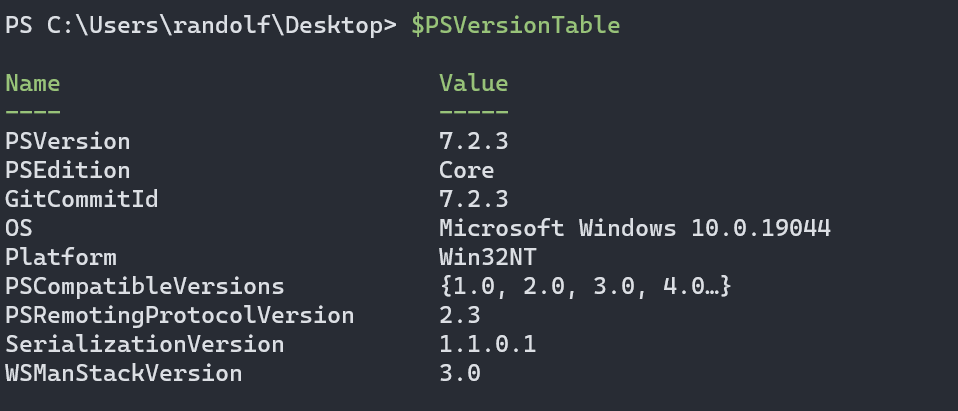
基本思想——对象
首先要讲的是 PowerShell 最基础的概念, 它也是构筑 PowerShell 大厦的砖瓦。
在其他的命令行程序中,比如说 bash,每一个命令都会返回一个东西。那就是文本,每个命令都是如此。例如,你执行了 ls,它输出了文本然后交付给你,之后你可以用管道将文本传给另一个命令,确实,这很简单,但也有很大的局限性。
然而,PowerShell 采用了另一种方案,命令输出的不是文本,它们给出的是 对象,每一个对象都代表着一些东西。以 PowerShell 中同样存在 ls 为例,不像在 bash 中输出文本,PowerShell 给了我们许多对象,每一个对象都代表着某个文件或者目录。深入研究其中一个对象,能发现每个对象都由更小的部分组成,我们就叫它们 属性
管道
从命令中获得了对象后,但要是不能操作这些对象,一切没有意义。我们需要能将 ls 给出的对象们交给另一个命令去处理。类似于 bash,这里需要用到管道(符号:竖杠 |)。
接下来,使用名为「Format-List」的命令。这个命令的作用是,一个接着一个地列出对象和它们的属性。我们要运行 ls 命令,然后将 ls 的输出传给 Format-List,Format-List 会把对象转换为文本展示给我们。就像这样。
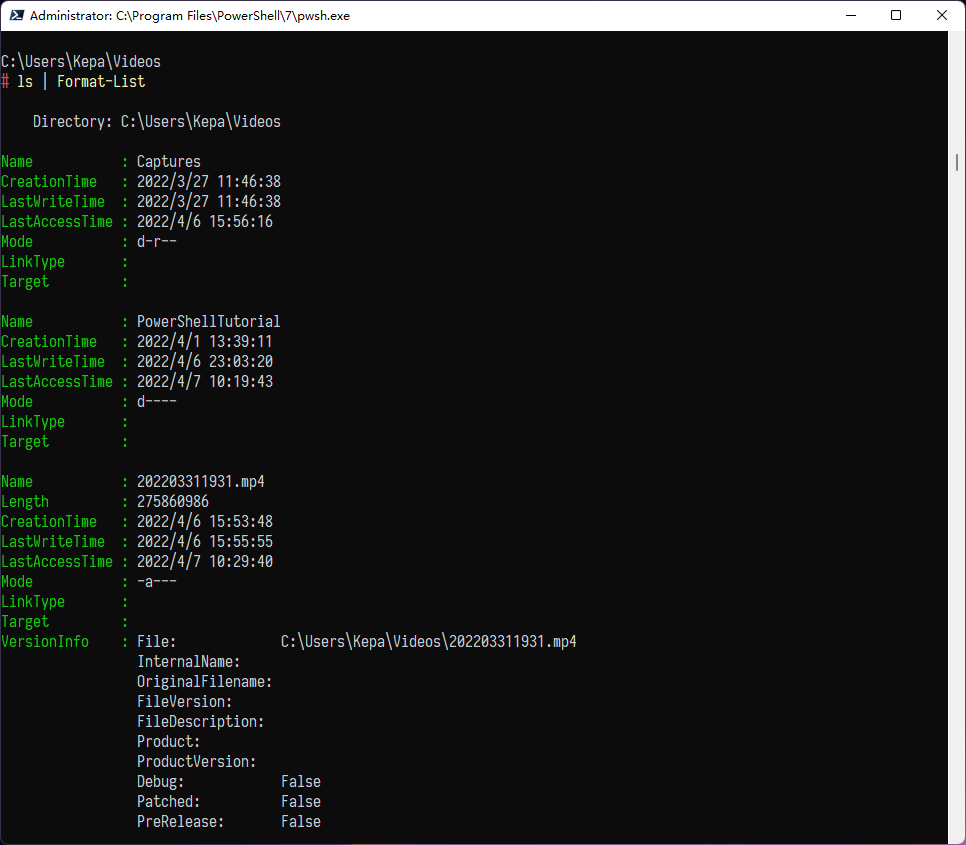
你能看到它已经列出了所有的对象和对象的每一个属性。
此外还有一个命令叫 Format-Table,它实际上是早先 PowerShell 自动运行的,像我们之前看到的那样,它能将对象以表格的形式列出来。
note
这就是为什么默认打印是一个table 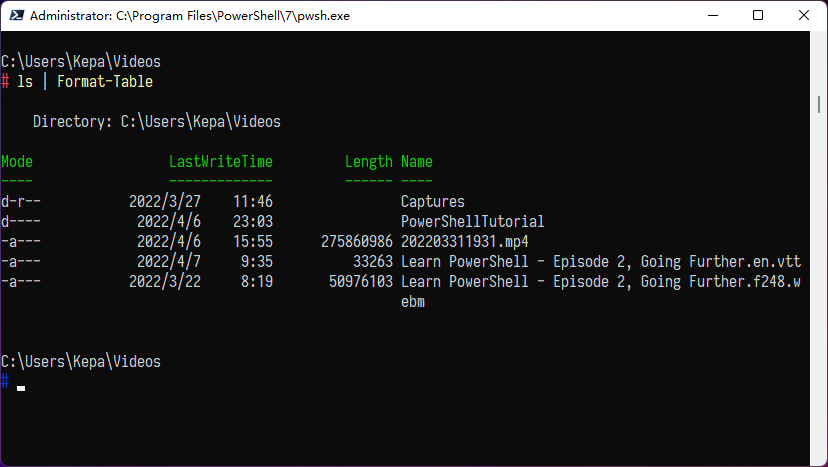
PowerShell 会自动选择最好的视图展示给我们:列表或者是表格。
接下来我们看另一个命令:Get-Process。它能给出计算机运行的所有进程,Process 并不是复数形式,这很奇怪,但 PowerShell 命令大多如此。比如说,获得 Windows 上所有运行的服务,命令是 Get-Service,也不是复数形式。其他命令也是如此。
note
译者注:后面我们会学到,PowerShell cmdlet 命令的基本构成是:表示动作的词 + 连字符 + 单数名词。尽管 PowerShell 对大小写不敏感,但习惯遵循单词首字母大写的原则,这也被称为 Pascal 命名法。
Measure
接下来学习另一个短小的命令: measure(Measure-Object 的简写),它能告诉我们对象的数据。我们把 ls 输出的对象交给 measure,看看这里的 Count,它告诉了我们一共有多少数量的对象:

你可能注意到,measure 也能活动平均数和总和。对上面的情况中,我们没有请求它这么做,所以 measure 不会去尝试。要是我们硬是要求它去做的话,在上面的案例中也不会有效,因为你显然不能求得目录的平均数。不过如果我们给的是一系列数字对象,我们就能用 measure 去算出这些数字的统计数据。
另外,也你能注意到这一次 PowerShell 选择了列表视图,这大概是因为 measure 命令只输出了一个对象,而这一个对象仅有 7 个属性。不过如果我们就是想让它用表格的形式的话,我们可以把输出的一个对象,传递给 Format-Table:
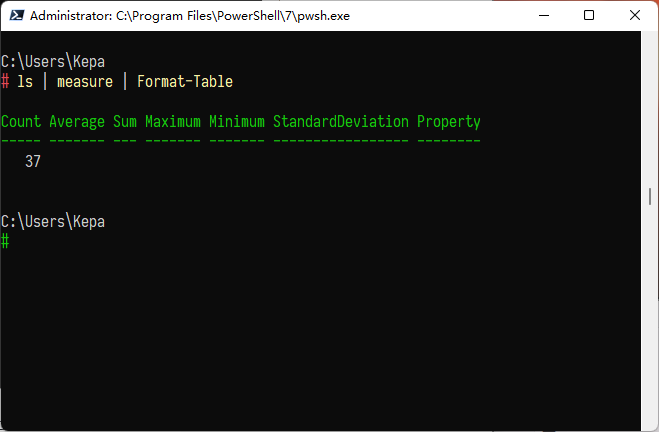
Where
第一个要介绍的是 Where 命令,这个命令极其重要:Where 可以让我们能够根据某些条件,过滤对象。
comment
实际上有点像数据库里面的where,或者说是C#里LINQ的部分,包括其中的模式匹配
ls | where { $_.Extension -eq ".txt" }
其中 $_ 代表一个匹配的对象模式,而 -eq 代表相等运算
Sort
下面,我们不用 measure,换用另一个命令。上面的看起来还行,但它们不是按顺序排列的。我想获得一个按 ID 排序的进程列表,这就要用到 sort 命令。使用方法也很简单:写下 sort,在大括号中,告诉它要按哪种属性排列。在这个例子中,就是 ID。
命令就这么多,现在的结果已经是按序排列的了:
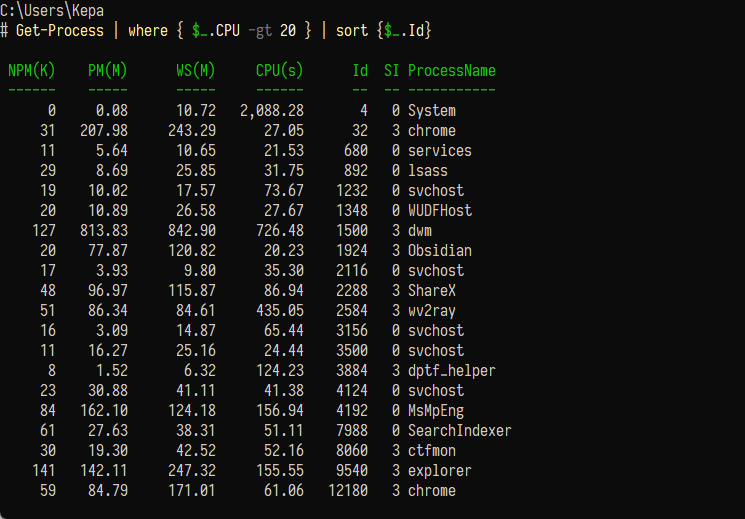
Foreach
comment
就是C#中的 foreach
ForEach 的作用是遍历给定的每一个对象,对每一个对象执行给定的操作。
比如说,运行 ls 命令,得到了三个文件,这里有三个对象,每个对象表示了一个文件。如果我想要针对每一个文件都打印出「I found a file」,这就用到了 ForEach。首先,我们要获得全部的文件,然后将文件传递给 ForEach。
ForEach 的用法是,打出 ForEach,后面跟上一个大括号。括号中的命令会对每一个对象生效。和其他的命令行一样,打印一个信息命令是 echo,我们需要做的是:每有一个对象,就打印出「I found a file」:
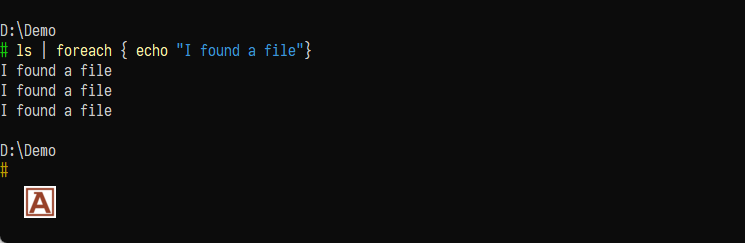
案例
下面我们要获得所有 ID 大于 4000 的进程,然后计算出它们 CPU 时间的平均数和总数。读者可以首先自己尝试一下,所有的知识都在前面讲过了。
命令如下:
Get-Process | where {$_.Id -gt 4000} | foreach {$_.CPU} | measure -All -Average
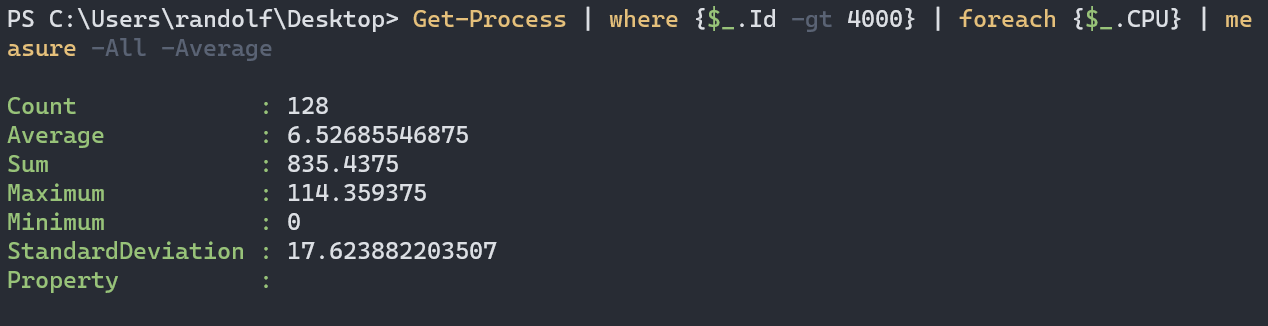
note
 在5.x版本中运行效果如上,只能说确实不太行
在5.x版本中运行效果如上,只能说确实不太行